Abundantes efectos de video - Wondershare Filmora
Proporciona abundantes efectos de video - Un editor de video creativo
Potente corrección de color y gradación
Tutoriales detallados proporcionados por el canal oficial
Esta es la era de los medios sociales. Todos los jóvenes y las personas mayores utilizan varias plataformas de medios sociales. Pueden utilizar estas plataformas para conectar con alguien o quizás para entretenerse. En cualquier caso, siempre nos atraen los videos que encontramos. La mayoría de las veces, vemos y disfrutamos de los videos completos porque mantienen nuestro interés.
Rara vez no vemos el video completo. Esto sólo ocurre cuando el video no consigue mantener tu interés. Esto se observa con frecuencia, y las personas se quejan de que el video de Facebook está parcialmente silenciado. Hay múltiples razones por las que tu video está parcialmente silenciado en Facebook. Si quieres saber más sobre esto, quédate con nosotros.
Consejo adicional: ¿Cómo crear un video de Facebook con música usando Filmora para evitar problemas de derechos de autor?
En este artículo
Parte 1. ¿Por qué tu video está parcialmente silenciado en Facebook?
Añadir música de fondo a tus videos de Facebook tiene su propia importancia. Se ha observado que las personas disfrutan de los videos que tienen música de fondo. A veces, cuando el contenido y la edición no logran impresionar al espectador, sólo la música mantiene la atención de los espectadores y salva tu contenido, pero ¿qué pasa si, con Facebook, tu video está parcialmente silenciado?
Te llevarás un susto porque, generalmente, desconocemos las razones y los factores que provocan el silenciamiento parcial de tus videos. Vamos a compartir contigo las razones por las que tu video está parcialmente silenciado en Facebook.
1. El video es denunciado
Un factor que ayuda a que tu video en Facebook sea parcialmente silenciado es que tu video sea denunciado a Facebook en caso de que infrinja alguna ley de derechos de autor. Puedes esconderte y encontrar la manera de subir tu contenido a Facebook, pero si alguien denuncia tu contenido a Facebook, entonces tu video se silencia parcialmente.
2. Facebook impide el uso de música con derechos de autor
Facebook tiene unas políticas estrictas en lo que respecta a la música con derechos de autor. No puedes añadir ninguna música con derechos de autor ni siquiera a un pequeño fragmento de tu video. Facebook impide exclusivamente los derechos de los artistas que han creado la música.
Si subes algo con música protegida por derechos de autor, entonces tu video se silencia parcialmente en Facebook, o bien la otra opción que tiene Facebook es eliminar el video.
3. Música ajena
Si utilizas música que pertenece a otra persona, Facebook no lo tolerará en absoluto. Si te quejas de que tu video está parcialmente silenciado Facebook, entonces debes haber añadido la música de otra persona. En estos casos, Facebook muestra el nombre de la canción y del cantante para que podamos conocer nuestra culpa.
Cuando utilizas una música incorrecta en tu video de Facebook y éste se silencia parcialmente, la mayoría de las veces vemos un mensaje en la pantalla que dice: "Tu video está parcialmente silenciado porque puede contener música que pertenece a otra persona. Más información".
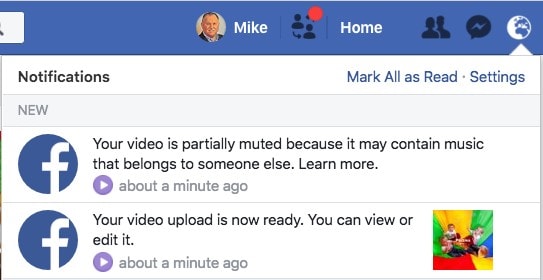
El problema de la música con derechos de autor no se resolvió, y la situación de retirar videos fue empeorando. Así que, en el año 2018, Facebook llegó a algunos acuerdos con las grandes industrias musicales como Universal Music Group y Sony Music Publishing. Estos acuerdos ofrecieron a los usuarios mejores opciones para añadir música a sus contenidos y hacerlos más interesantes.
Parte 2. ¿Qué puedo hacer si Facebook silencia mis videos?
No es en absoluto sorprendente ver que con Facebook, tu video esté parcialmente silenciado. Esto ocurre sobre todo por las políticas estrictas y poco flexibles que tiene Facebook. La cuestión que se plantea aquí es qué se puede hacer en una situación en la que el video de Facebook está parcialmente silenciado?
La próxima sección de este artículo te dará todas las respuestas. Vamos a hablar de las soluciones que se pueden adoptar cuando Facebook silencia tus videos.
1. Advertencia antes de publicar un video
En algunos casos, Facebook te avisa antes de publicar tu video. El mensaje de advertencia es algo así:
"Tu video no fue publicado porque puede contener música, audio o video que pertenece a otra persona. Publica este video si crees que es un error y tienes derecho a utilizar todo el contenido de tu video. Elimina este video si no tienes los derechos para utilizar todo el contenido en él".
Si este es el caso al que te enfrentas, mantente firme y simplemente pulsa el botón "Publicar video". Esto se debe a que tienes derecho a utilizar los archivos de stock en tus videos.
2. Si el video está silenciado
Otro escenario es cuando has publicado un video en Facebook, pero ha sido silenciado, o Facebook elimina parcialmente la música de tu video. En este caso, puede aparecer un mensaje de advertencia que dice
"Restablece el audio si crees que se trata de un error y tienes los derechos para utilizar este contenido. Tu video se publicará sin segmentos silenciados".
Esto puede deberse a los archivos de stock que has utilizado en tus videos. Para ello, selecciona la opción "Restaurar audio". Facebook te concede el derecho a utilizarlos.
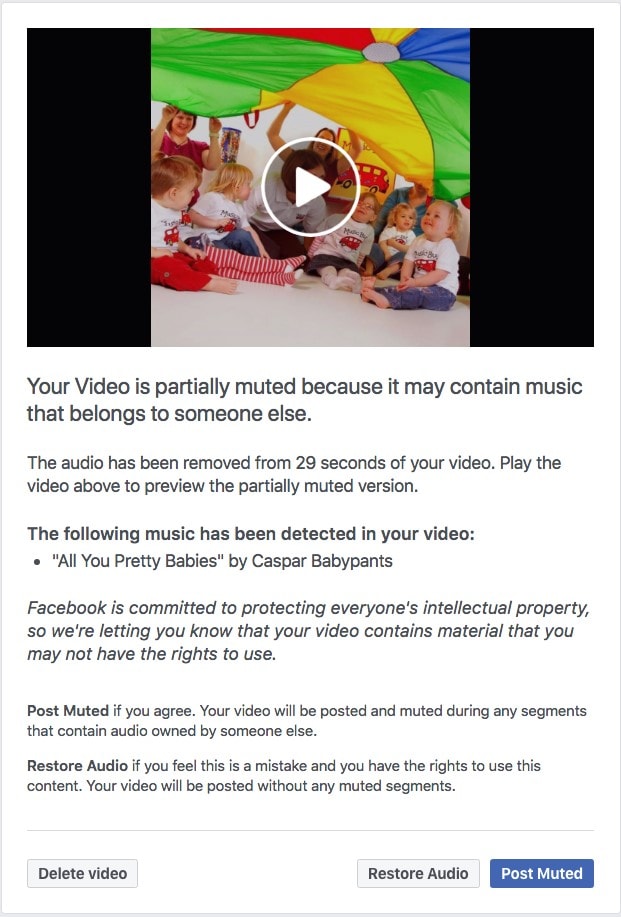
3. En caso de que el video haya sido eliminado
Existe la posibilidad de que Facebook elimine todo tu video de Facebook debido a cualquier tipo de reclamación de derechos de autor. Aquí se te proporcionan todos los detalles suficientes sobre el video y el audio para que puedas identificar fácilmente el problema.
Si la reclamación se debe a los archivos de stock, se recomienda encarecidamente que a través de tu plataforma social "Dispute la identidad reclamada". Deberías proporcionar un enlace a la pista original de la biblioteca de stock.
Parte 3. ¿Cómo silenciar los videos de Facebook?
Es posible que quieras silenciar tus videos de Facebook. Esto puede parecer imposible, pero la sorpresa es que puedes silenciar fácilmente los videos de Facebook desde tus dispositivos Android e iOS. En primer lugar, vamos a hablar de los pasos que debes seguir para silenciar los videos de Facebook con un dispositivo Android.
Paso 1: Ir a la configuración
En primer lugar, debes dirigirte al "Menú" desde la esquina superior derecha. Luego, desde la pantalla del menú, desplázate hacia abajo para localizar "Configuración y Privacidad". Después de navegar por ella, en el menú desplegable, debes seleccionar la opción "Ajustes".
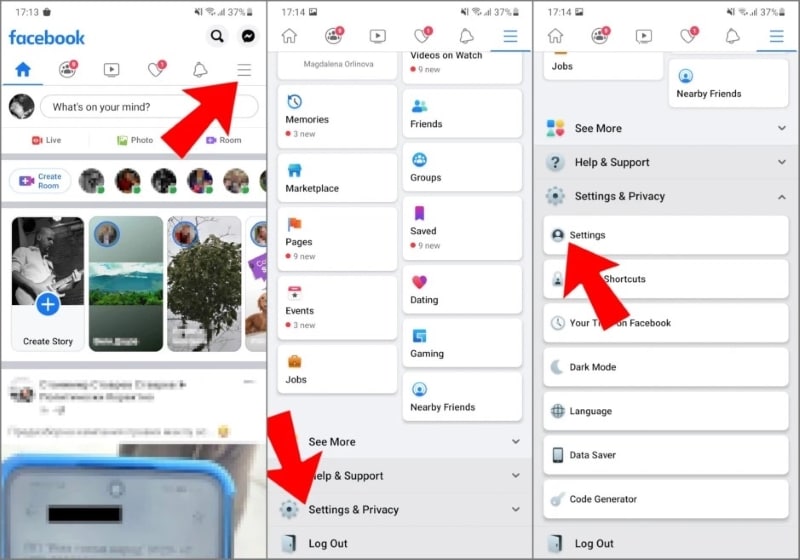
Paso 2: Busca Medios y Contactos
Se abrirá un nuevo menú ante ti. En este menú, debes buscar "Medios y Contactos". Ahora, simplemente desactiva la opción "Los videos comienzan con sonido". Esto desactivará el sonido de los videos en el feed de noticias.
Paso 3: Desactivar la reproducción automática (opcional)
Otra opción que también se puede adoptar es la de desactivar o deshabilitar la reproducción automática. Para esta opción, debes ir al submenú de Reproducción automática. Aquí puedes seleccionar la opción "Nunca reproducir videos automáticamente" y desactivar la reproducción automática por completo.
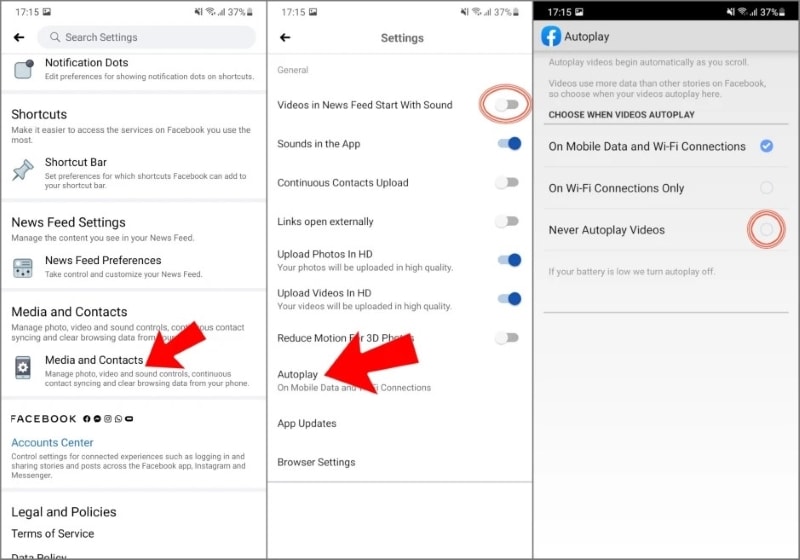
Ya que los usuarios de Android estarán más que contentos y satisfechos, ahora es el momento de ayudar a los usuarios de iPhone. En esta sección del artículo, compartiremos contigo una guía paso a paso. Con sólo seguir los pasos básicos y sencillos con cuidado, podrás silenciar los videos de Facebook.
Paso 1: Ve a Configuración y Privacidad
El primer paso para los usuarios de iPhone es dirigirse a la pestaña Menú. Pueden acceder al menú desde la parte inferior de la pantalla. Desde la pantalla del menú, debes desplazarte hacia abajo y simplemente tocar la opción "Configuración y Privacidad".
Paso 2: Selecciona Configuración
En este punto, aparecerá un menú desplegable en la pantalla. En este menú desplegable, debes seleccionar la opción de "Ajustes".
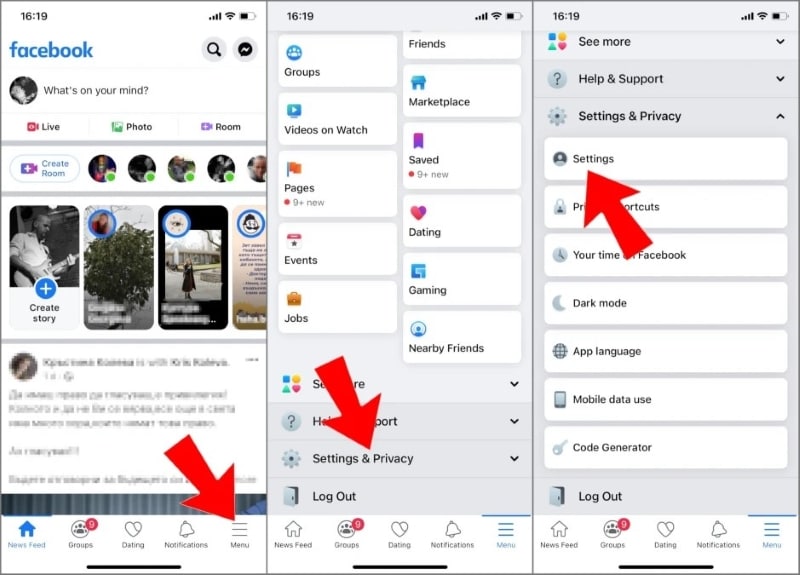
Paso 3: Fotos y videos
Ahora se abrirá un nuevo menú delante de ti. Desde éste, tienes que desplazarte hacia abajo hasta navegar por la opción de 'Fotos y videos'.
Paso 4: Establecer la configuración automática
Por último, puedes establecer los ajustes automáticos desde la sección de Fotos y Videos. Puedes hacer los ajustes como quieras tener las cosas.
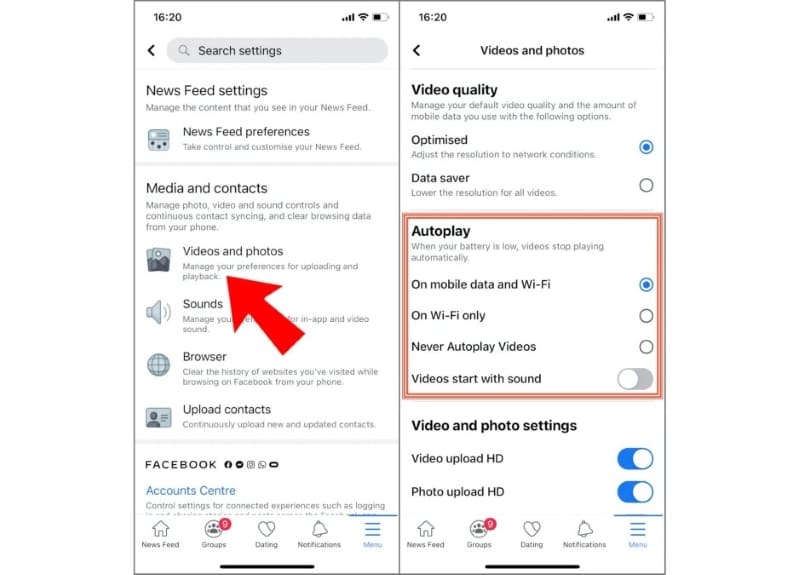
Consejo adicional: ¿Cómo crear un video de Facebook con música usando Filmora para evitar el problema de los derechos de autor?
¿Quién no quiere editar videos geniales y con clase que atraigan a todo el mundo? Todos queremos crear videos que gusten a todo el mundo. Todo esto es posible si hacemos una edición clásica a nuestro contenido y qué mejor opción que usar Wondershare Filmora.
El editor de video definitivo que tiene enormes capacidades de edición. Con Filmora, puedes recortar tus videos. Te permite unir varios videos en un solo video. La función de pantalla dividida tiene su importancia en el mundo de la edición. No sólo la edición de video, sino que con Filmora también puedes hacer una mágica edición de audio. Puedes añadir música de fondo a tus videos.
Filmora es un editor increíble que realiza la detección del ritmo. También puedes dividir tu audio aquí. Puedes editar el audio de forma independiente y jugar con sus ajustes. Con Wondershare Filmora, puedes editar videos musicales sin problemas de derechos de autor. Esto se debe a que Filmora tiene su biblioteca de stock incorporada con cientos de efectos de audio diferentes, sonidos, etc.
Puedes editar tus videos con Wondershare Filmstock, la biblioteca multimedia de Filmora. La música de Filmstock nunca causará problemas de derechos de autor. También puedes añadir efectos de sonido a tus videos musicales con Filmora.
Conclusión
Este es un artículo muy detallado sobre el video de Facebook parcialmente silenciado y sobre los videos musicales. Cualquiera que haya tenido problemas para añadir música a sus videos de Facebook aprenderá mucho de este artículo. Esperamos que después de leer este artículo, nunca con Facebook, tu video esté parcialmente silenciado.
No sólo los factores y las soluciones a este problema, sino que también arrojamos luz sobre un editor de video en el que puedes añadir música a tus videos sin miedo a los derechos de autor y a ser silenciado. La introducción de Wondershare Filmora en tu vida supondrá un cambio drástico en tus habilidades de edición.









